Logto คือทางเลือกแทน Auth0 ที่ออกแบบมาสำหรับแอปและผลิตภัณฑ์ SaaS ยุคใหม่ โดยมีทั้งบริการ Cloud และ Open-source เพื่อช่วยให้คุณเปิดตัวระบบการจัดการเอกลักษณ์และการเข้าถึง (IAM) ได้อย่างรวดเร็ว สนุกกับการยืนยันตัวตน (การยืนยันตัวตน), การอนุญาต (การอนุญาต), และการจัดการหลายผู้เช่า ครบจบในที่เดียว
เราแนะนำให้เริ่มต้นด้วย tenant สำหรับการพัฒนาแบบฟรีบน Logto Cloud เพื่อให้คุณสามารถสำรวจฟีเจอร์ทั้งหมดได้อย่างง่ายดาย
ในบทความนี้ เราจะพาคุณไปทีละขั้นตอนเพื่อสร้างประสบการณ์ลงชื่อเข้าใช้ Microsoft Entra ID SAML enterprise SSO (การยืนยันตัวตนของผู้ใช้) อย่างรวดเร็วด้วย ปลั๊กอิน WordPress และ Logto
ข้อกำหนดเบื้องต้น
- มี Logto instance ที่พร้อมใช้งาน ดู หน้าแนะนำ เพื่อเริ่มต้นใช้งาน
- มีความรู้พื้นฐานเกี่ยวกับ ปลั๊กอิน WordPress
- มีบัญชี Microsoft Entra ID SAML enterprise SSO ที่ใช้งานได้
สร้างแอปพลิเคชันใน Logto
Logto สร้างขึ้นบนพื้นฐานของการยืนยันตัวตน OpenID Connect (OIDC) และการอนุญาต OAuth 2.0 โดยรองรับการจัดการข้อมูลระบุตัวตนแบบรวมศูนย์ข้ามหลายแอปพลิเคชัน ซึ่งมักเรียกว่า การลงชื่อเข้าใช้ครั้งเดียว (Single Sign-On; SSO)
ในการสร้างแอปพลิเคชัน เว็บแบบดั้งเดิม ของคุณ เพียงทำตามขั้นตอนเหล่านี้:
- เปิด Logto Console ในส่วน "เริ่มต้นใช้งาน" ให้คลิกที่ลิงก์ "ดูทั้งหมด" เพื่อเปิดรายการเฟรมเวิร์กของแอปพลิเคชัน หรือคุณสามารถไปที่ Logto Console > Applications แล้วคลิกปุ่ม "สร้างแอปพลิเคชัน"

- ในหน้าต่างที่เปิดขึ้น ให้คลิกที่ส่วน "เว็บแบบดั้งเดิม" หรือกรองเฟรมเวิร์ก "เว็บแบบดั้งเดิม" ทั้งหมดที่มีโดยใช้ช่องกรองด่วนทางซ้ายมือ จากนั้นคลิกที่การ์ดเฟรมเวิร์ก "WordPress" เพื่อเริ่มสร้างแอปพลิเคชันของคุณ

- กรอกชื่อแอปพลิเคชัน เช่น "Bookstore" แล้วคลิก "สร้างแอปพลิเคชัน"
🎉 เยี่ยมมาก! คุณเพิ่งสร้างแอปพลิเคชันแรกของคุณใน Logto คุณจะเห็นหน้าข้อความแสดงความยินดีซึ่งมีคู่มือการเชื่อมต่ออย่างละเอียด ให้ทำตามคู่มือเพื่อดูประสบการณ์ที่จะเกิดขึ้นในแอปพลิเคชันของคุณ
ผสานรวม WordPress กับ Logto
ติดตั้งปลั๊กอิน
- จากแผงผู้ดูแล WordPress
- จากการอัปโหลด
- ไปที่ ปลั๊กอิน (Plugins) > เพิ่มใหม่ (Add New).
- ค้นหา "Logto" หรือกรอก https://wordpress.org/plugins/logto/ ในช่องค้นหา
- คลิก ติดตั้งตอนนี้ (Install Now)
- คลิก เปิดใช้งาน (Activate)
- ดาวน์โหลดปลั๊กอิน Logto WordPress จากลิงก์ใดลิงก์หนึ่งต่อไปนี้:
- รุ่นล่าสุด (Latest release): ดาวน์โหลดไฟล์ที่มีชื่อในรูปแบบ
logto-plugin-<version>.zip - ไดเรกทอรีปลั๊กอิน WordPress (WordPress plugin directory): ดาวน์โหลดไฟล์โดยคลิกปุ่ม ดาวน์โหลด (Download)
- รุ่นล่าสุด (Latest release): ดาวน์โหลดไฟล์ที่มีชื่อในรูปแบบ
- ดาวน์โหลดไฟล์ ZIP ของปลั๊กอิน
- ไปที่ ปลั๊กอิน (Plugins) > เพิ่มใหม่ (Add New) ในแผงผู้ดูแล WordPress ของคุณ
- คลิก อัปโหลดปลั๊กอิน (Upload Plugin)
- เลือกไฟล์ ZIP ที่ดาวน์โหลดมาแล้วคลิก ติดตั้งตอนนี้ (Install Now)
- คลิก เปิดใช้งาน (Activate)
ตั้งค่าปลั๊กอิน
ตอนนี้คุณควรจะเห็นเมนู Logto ในแถบด้านข้างของแผงผู้ดูแล WordPress ของคุณ คลิก Logto > Settings เพื่อกำหนดค่าปลั๊กอิน
คุณควรสร้างแอปพลิเคชัน เว็บแบบดั้งเดิม (traditional web) ใน Logto Console ก่อนตั้งค่าปลั๊กอิน หากคุณยังไม่ได้สร้าง โปรดดู การผสาน Logto เข้ากับแอปพลิเคชันของคุณ สำหรับข้อมูลเพิ่มเติม
การตั้งค่าขั้นต่ำที่จำเป็นสำหรับเริ่มต้นใช้งานปลั๊กอินคือ:
- Logto endpoint: จุดปลายทางของ Logto tenant ของคุณ
- App ID: รหัสแอปของแอปพลิเคชัน Logto ของคุณ
- App secret: หนึ่งในรหัสลับแอปที่ถูกต้องของแอปพลิเคชัน Logto ของคุณ
ค่าทั้งหมดนี้สามารถดูได้ที่หน้ารายละเอียดแอปพลิเคชันใน Logto Console
หลังจากกรอกค่าแล้ว คลิก บันทึกการเปลี่ยนแปลง (Save Changes) (เลื่อนลงไปด้านล่างของหน้า หากไม่พบปุ่ม)
ตั้งค่า redirect URI
Redirect URI คือ URL ที่ Logto จะเปลี่ยนเส้นทางผู้ใช้ไปหลังจากยืนยันตัวตนเสร็จ; และ post sign-out redirect URI คือ URL ที่ Logto จะเปลี่ยนเส้นทางผู้ใช้ไปหลังจากออกจากระบบ
นี่คือไดอะแกรมลำดับ (sequence diagram) แบบไม่เป็นทางการเพื่อแสดงขั้นตอนการลงชื่อเข้าใช้:
นี่คือขั้นตอนการออกจากระบบในไดอะแกรมลำดับแบบไม่เป็นทางการ:
หากต้องการเรียนรู้เพิ่มเติมว่าทำไมต้องมีการเปลี่ยนเส้นทาง ดู อธิบายประสบการณ์การลงชื่อเข้าใช้
ในกรณีนี้ คุณต้องตั้งค่าทั้งสอง redirect URI ใน Logto Console ของคุณ วิธีค้นหา redirect URI ให้ไปที่หน้า Logto > Settings ในแผงผู้ดูแล WordPress ของคุณ คุณจะเห็นฟิลด์ Redirect URI และ Post sign-out redirect URI
- คัดลอกค่า Redirect URI และ Post sign-out redirect URI แล้ววางลงในฟิลด์ Redirect URIs และ Post sign-out redirect URIs ใน Logto Console ของคุณ
- คลิก บันทึกการเปลี่ยนแปลง (Save changes) ใน Logto Console
จุดตรวจสอบ: ทดสอบเว็บไซต์ WordPress ของคุณ
ตอนนี้คุณสามารถทดสอบการผสาน Logto ในเว็บไซต์ WordPress ของคุณได้แล้ว:
- เปิดหน้าต่างเบราว์เซอร์แบบไม่ระบุตัวตนหากจำเป็น
- เข้าเว็บไซต์ WordPress ของคุณแล้วคลิก เข้าสู่ระบบ (Log in) หากมี; หรือเข้าหน้าล็อกอินโดยตรง (เช่น
https://example.com/wp-login.php) - หน้าจะเปลี่ยนเส้นทางไปยังหน้าลงชื่อเข้าใช้ของ Logto
- ดำเนินการลงชื่อเข้าใช้หรือสมัครสมาชิกให้เสร็จสิ้น
- หลังจากยืนยันตัวตนสำเร็จ คุณจะถูกเปลี่ยนเส้นทางกลับไปยังเว็บไซต์ WordPress ของคุณและเข้าสู่ระบบโดยอัตโนมัติ
- คลิก ออกจากระบบ (Log out) เพื่อออกจากระบบเว็บไซต์ WordPress ของคุณ
- คุณจะถูกเปลี่ยนเส้นทางไปยังหน้าออกจากระบบของ Logto แล้วกลับไปยังเว็บไซต์ WordPress ของคุณ
- คุณจะถูกออกจากระบบเว็บไซต์ WordPress ของคุณ
หากต้องการเรียนรู้เพิ่มเติมเกี่ยวกับการตั้งค่าปลั๊กอิน WordPress โปรดดูที่ เริ่มต้นใช้งาน WordPress อย่างรวดเร็ว
เพิ่มตัวเชื่อมต่อ Microsoft Entra ID SAML enterprise SSO
เพื่อให้ง่ายต่อการจัดการการเข้าถึงและได้รับการปกป้องในระดับองค์กรสำหรับลูกค้ารายใหญ่ของคุณ เชื่อมต่อกับ WordPress ในฐานะผู้ให้บริการข้อมูลระบุตัวตนแบบเฟเดอเรต (federated identity provider) ตัวเชื่อมต่อ Logto Enterprise SSO ช่วยให้คุณสร้างการเชื่อมต่อนี้ได้ภายในไม่กี่นาทีโดยการกรอกพารามิเตอร์เพียงไม่กี่รายการ
ในการเพิ่มตัวเชื่อมต่อ Enterprise SSO ให้ทำตามขั้นตอนดังนี้:

- คลิกปุ่ม "Add enterprise connector" และเลือกประเภทผู้ให้บริการ SSO ของคุณ เลือกจากตัวเชื่อมต่อสำเร็จรูปสำหรับ Microsoft Entra ID (Azure AD), Google Workspace, และ Okta หรือสร้างการเชื่อมต่อ SSO แบบกำหนดเองโดยใช้มาตรฐาน OpenID Connect (OIDC) หรือ SAML
- กำหนดชื่อที่ไม่ซ้ำกัน (เช่น SSO sign-in for Acme Company)

- ตั้งค่าการเชื่อมต่อกับ IdP ของคุณในแท็บ "Connection" ดูคู่มือด้านบนสำหรับแต่ละประเภทตัวเชื่อมต่อ

- ปรับแต่งประสบการณ์ SSO และ โดเมนอีเมล ขององค์กรในแท็บ "Experience" ผู้ใช้ที่ลงชื่อเข้าใช้ด้วยโดเมนอีเมลที่เปิดใช้ SSO จะถูกเปลี่ยนเส้นทางไปยังการยืนยันตัวตน SSO

- บันทึกการเปลี่ยนแปลง
ตั้งค่า Azure AD SSO application
ขั้นตอนที่ 1: สร้างแอปพลิเคชัน Azure AD SSO
เริ่มต้นการผสานรวม Azure AD SSO โดยการสร้างแอปพลิเคชัน SSO ในฝั่ง Azure AD
- ไปที่ Azure portal และลงชื่อเข้าใช้ในฐานะผู้ดูแลระบบ
- เลือกบริการ
Microsoft Entra ID - ไปที่
Enterprise applicationsโดยใช้เมนูด้านข้าง คลิกNew applicationและเลือกCreate your own application
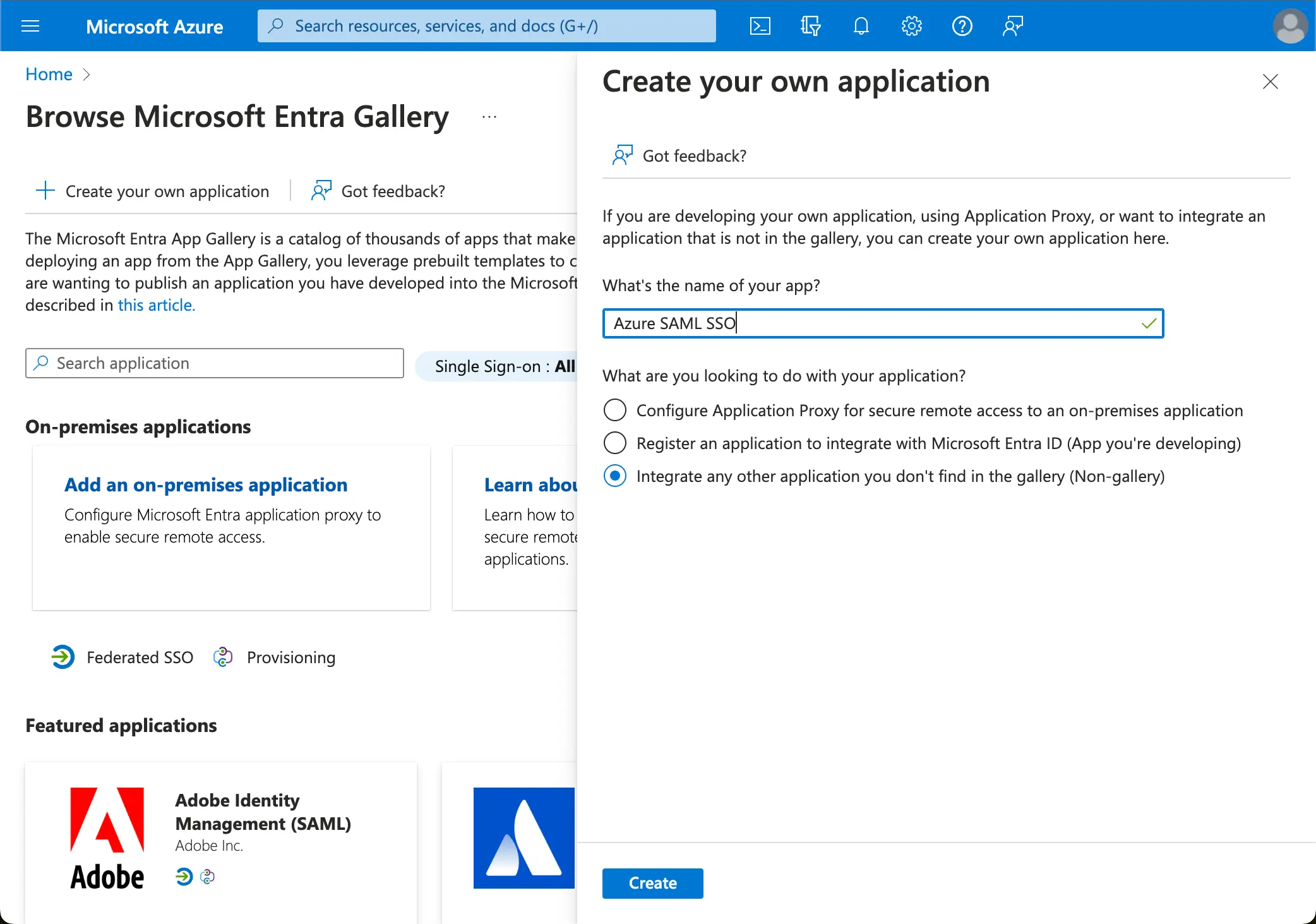
- กรอกชื่อแอปพลิเคชันและเลือก
Integrate any other application you don't find in the gallery (Non-gallery) - เลือก
Setup single sign-on>SAML
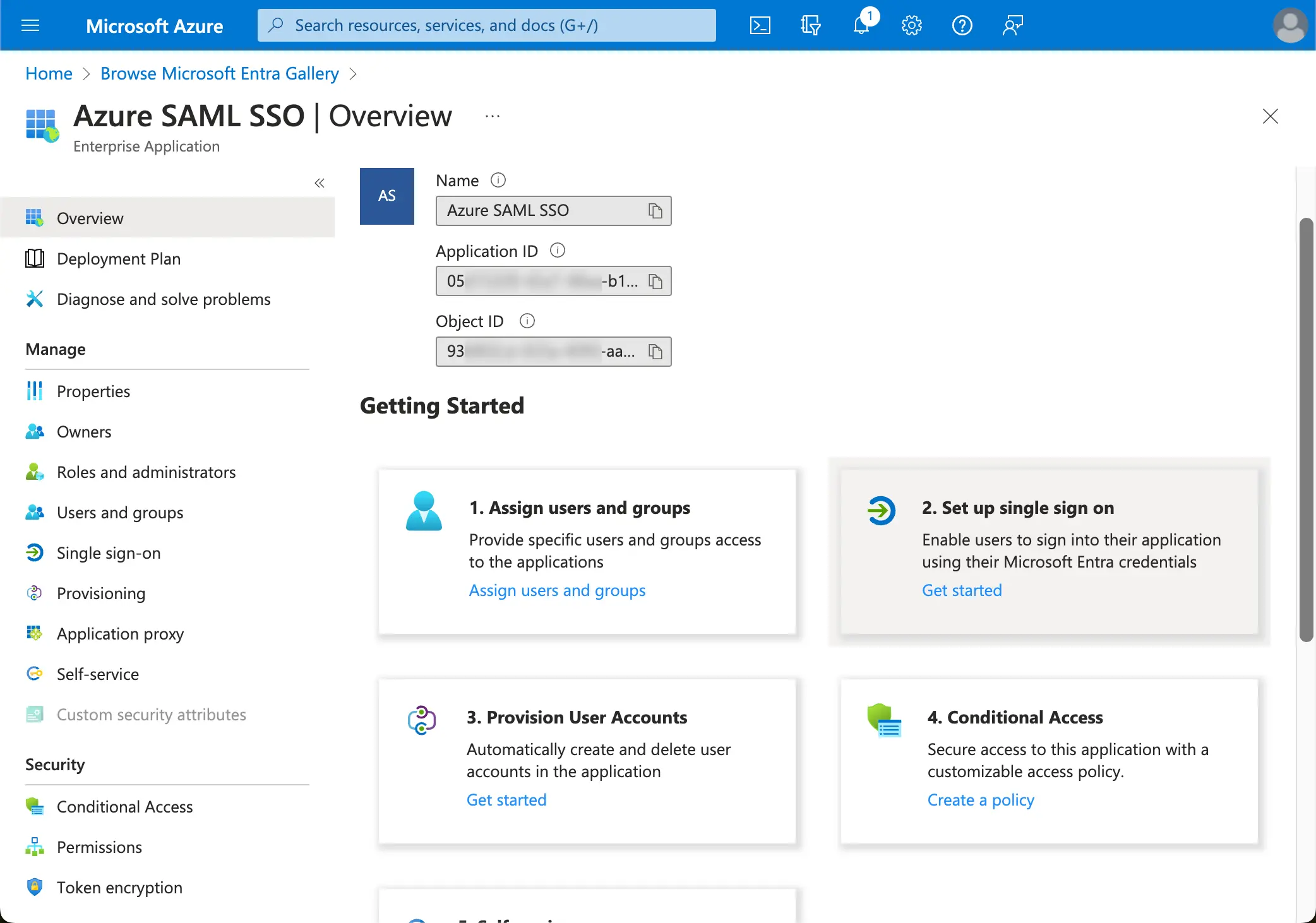
- ทำตามคำแนะนำ โดยในขั้นตอนแรก คุณจะต้องกรอกการตั้งค่า SAML พื้นฐานโดยใช้ข้อมูลต่อไปนี้ที่ได้รับจาก Logto
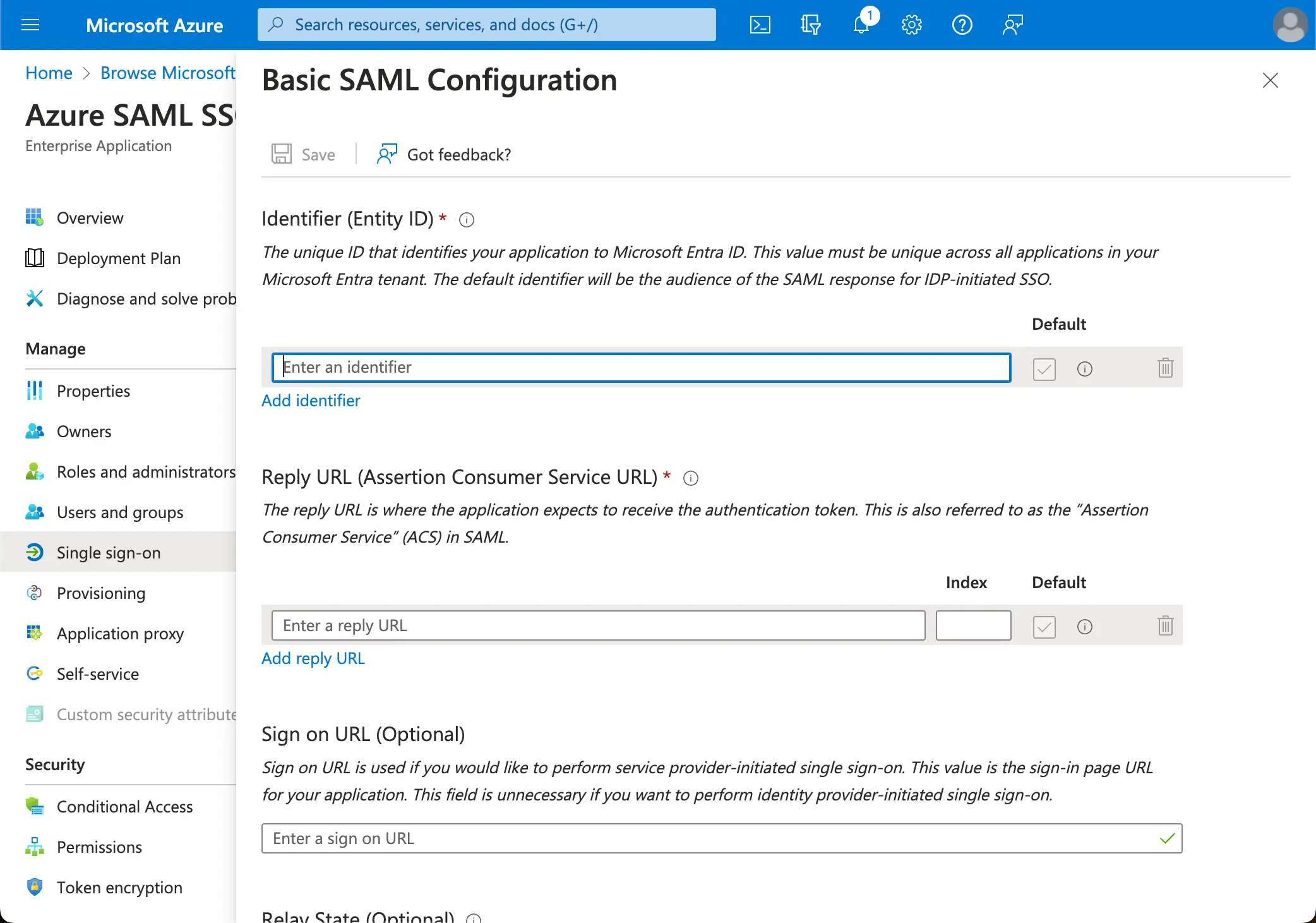
- Audience URI (SP Entity ID): ใช้เป็นตัวระบุที่ไม่ซ้ำกันทั่วโลกสำหรับบริการ Logto ของคุณ ทำหน้าที่เป็น EntityId สำหรับ SP ระหว่างคำขอการยืนยันตัวตน (Authentication request) ไปยัง IdP ตัวระบุตัวนี้มีความสำคัญต่อการแลกเปลี่ยนข้อมูล SAML assertion และข้อมูลที่เกี่ยวข้องกับการยืนยันตัวตนอื่น ๆ อย่างปลอดภัยระหว่าง IdP และ Logto
- ACS URL: Assertion Consumer Service (ACS) URL คือที่อยู่ที่ SAML assertion จะถูกส่งมาด้วยคำขอแบบ POST URL นี้ถูกใช้โดย IdP เพื่อส่ง SAML assertion ไปยัง Logto โดยทำหน้าที่เป็น callback URL ที่ Logto คาดว่าจะได้รับและประมวลผล SAML response ที่มีข้อมูลตัวตนของผู้ใช้
คลิก Save เพื่อดำเนินการต่อ
ขั้นตอนที่ 2: ตั้งค่า SAML SSO ที่ Logto
เพื่อให้การเชื่อมต่อ SAML SSO ทำงานได้ คุณจะต้องนำข้อมูลเมตาของผู้ให้บริการข้อมูลระบุตัวตน (IdP) ส่งกลับไปยัง Logto มาสลับกลับมาที่ฝั่ง Logto และไปที่แท็บ Connection ของตัวเชื่อมต่อ Azure AD SSO ของคุณ
Logto มีวิธีการตั้งค่าข้อมูลเมตาของ IdP ให้เลือก 3 วิธี วิธีที่ง่ายที่สุดคือการระบุ metadata URL ของแอป Azure AD SSO
คัดลอก App Federation Metadata Url จากส่วน SAML Certificates ของแอป Azure AD SSO ของคุณ แล้ววางลงในช่อง Metadata URL ใน Logto
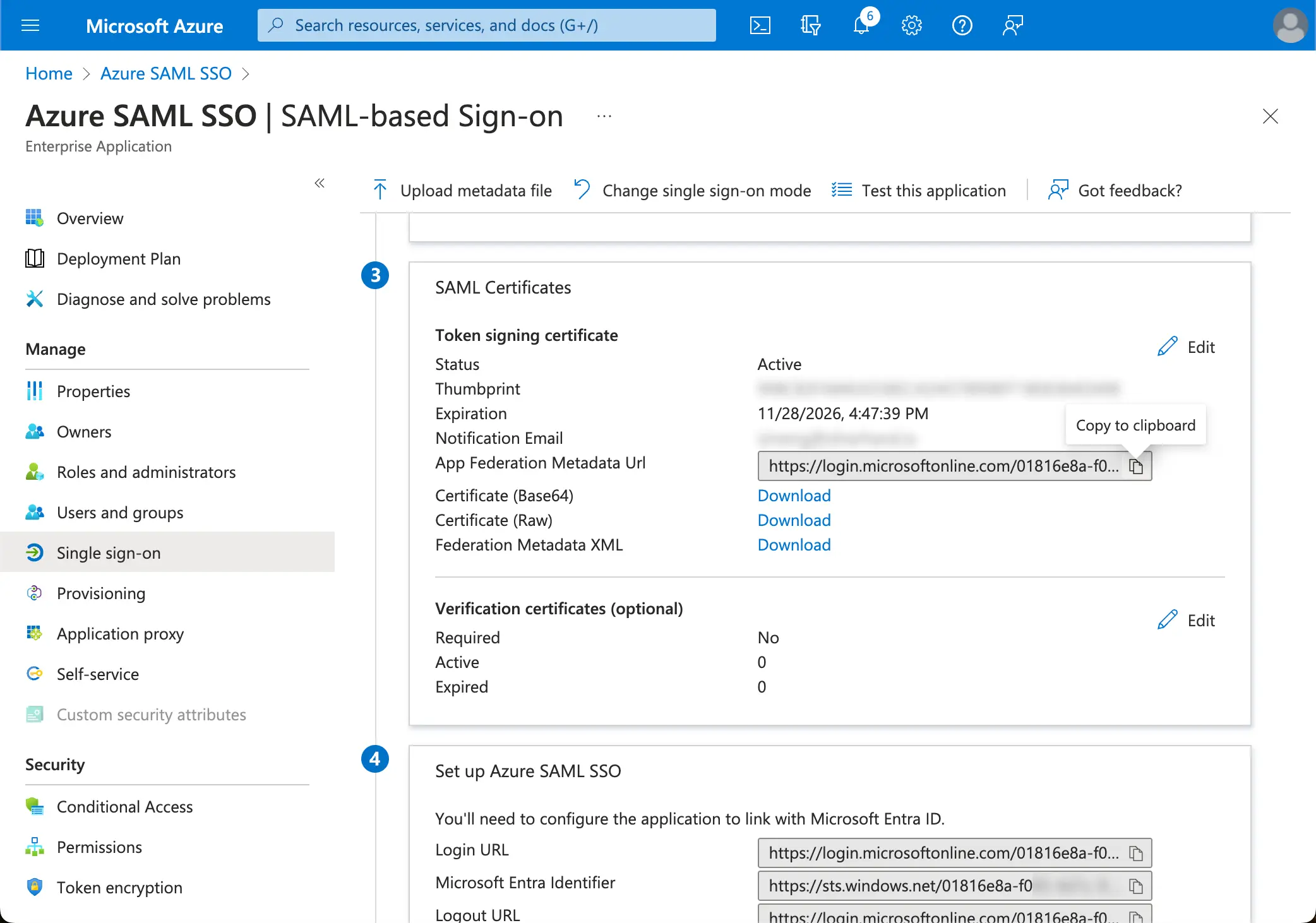
Logto จะดึงข้อมูลเมตาจาก URL ดังกล่าวและตั้งค่าการเชื่อมต่อ SAML SSO ให้อัตโนมัติ
ขั้นตอนที่ 3: ตั้งค่าการแมปแอตทริบิวต์ผู้ใช้
Logto มีวิธีที่ยืดหยุ่นในการแมปแอตทริบิวต์ของผู้ใช้ที่ได้รับจากผู้ให้บริการข้อมูลระบุตัวตน (IdP) ไปยังแอตทริบิวต์ของผู้ใช้ใน Logto โดย Logto จะซิงค์แอตทริบิวต์ของผู้ใช้ต่อไปนี้จาก IdP โดยอัตโนมัติ:
- id: ตัวระบุที่ไม่ซ้ำของผู้ใช้ Logto จะอ่านการอ้างสิทธิ์ (
nameID) จาก SAML response เป็นรหัส SSO identity ของผู้ใช้ - email: ที่อยู่อีเมลของผู้ใช้ Logto จะอ่านการอ้างสิทธิ์ (
email) จาก SAML response เป็นอีเมลหลักของผู้ใช้โดยค่าเริ่มต้น - name: ชื่อของผู้ใช้
คุณสามารถจัดการตรรกะการแมปแอตทริบิวต์ของผู้ใช้ได้ทั้งฝั่ง Azure AD หรือฝั่ง Logto
-
แมปแอตทริบิวต์ของผู้ใช้ AzureAD ไปยังแอตทริบิวต์ของผู้ใช้ Logto ที่ฝั่ง Logto
ไปที่ส่วน
Attributes & Claimsของแอป Azure AD SSO ของคุณคัดลอกชื่อแอตทริบิวต์ต่อไปนี้ (พร้อมคำนำหน้า namespace) แล้ววางลงในช่องที่เกี่ยวข้องใน Logto
http://schemas.xmlsoap.org/ws/2005/05/identity/claims/emailaddresshttp://schemas.xmlsoap.org/ws/2005/05/identity/claims/name(คำแนะนำ: อัปเดตการแมปค่านี้เป็นuser.displaynameเพื่อประสบการณ์ผู้ใช้ที่ดียิ่งขึ้น)
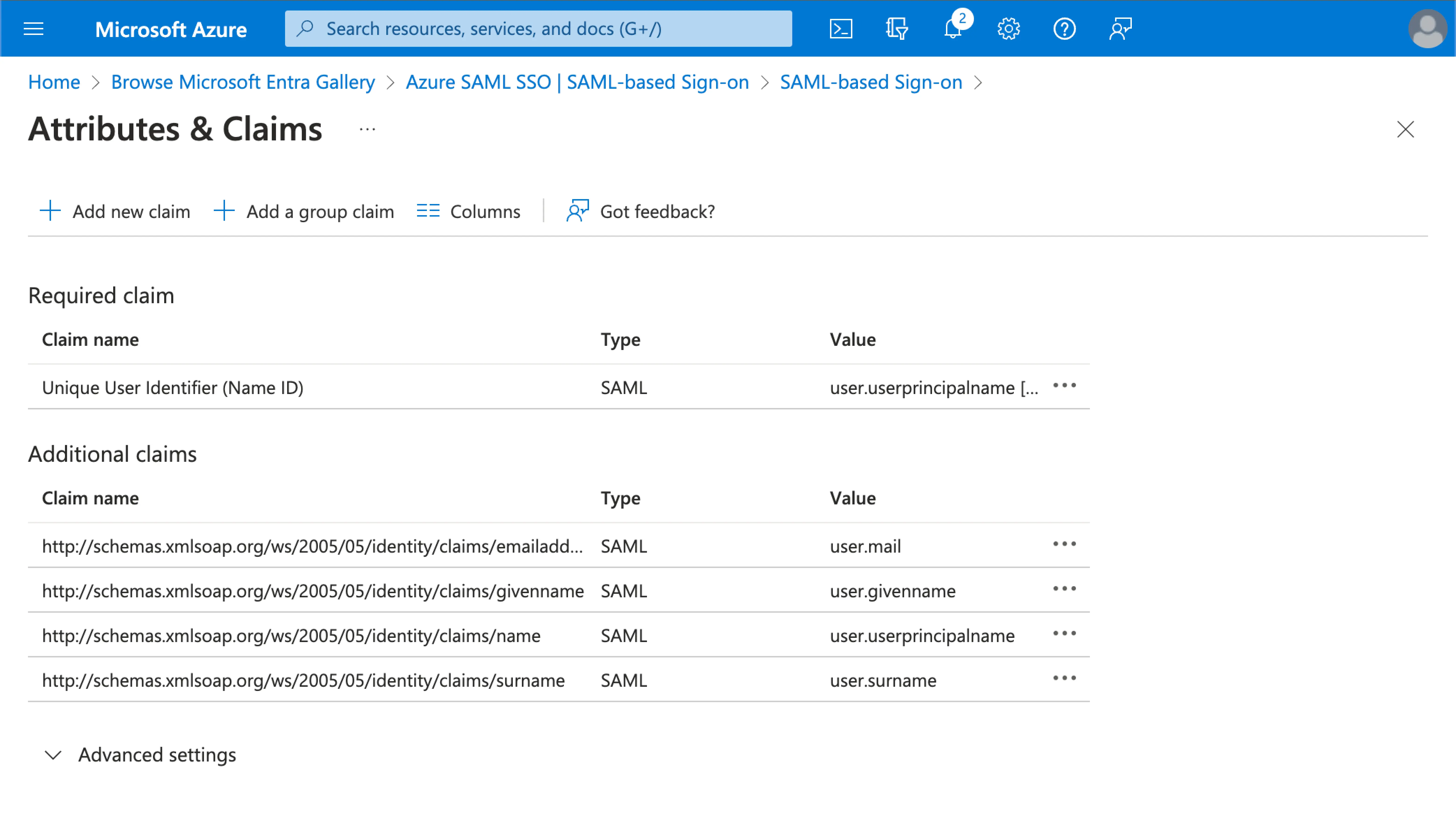
-
แมปแอตทริบิวต์ของผู้ใช้ AzureAD ไปยังแอตทริบิวต์ของผู้ใช้ Logto ที่ฝั่ง AzureAD
ไปที่ส่วน
Attributes & Claimsของแอป Azure AD SSO ของคุณคลิก
Editและอัปเดตช่องAdditional claimsตามการตั้งค่าแอตทริบิวต์ของผู้ใช้ Logto:- อัปเดตค่าชื่อการอ้างสิทธิ์ตามการตั้งค่าแอตทริบิวต์ของผู้ใช้ Logto
- ลบคำนำหน้า namespace ออก
- คลิก
Saveเพื่อดำเนินการต่อ
ควรได้การตั้งค่าดังนี้:
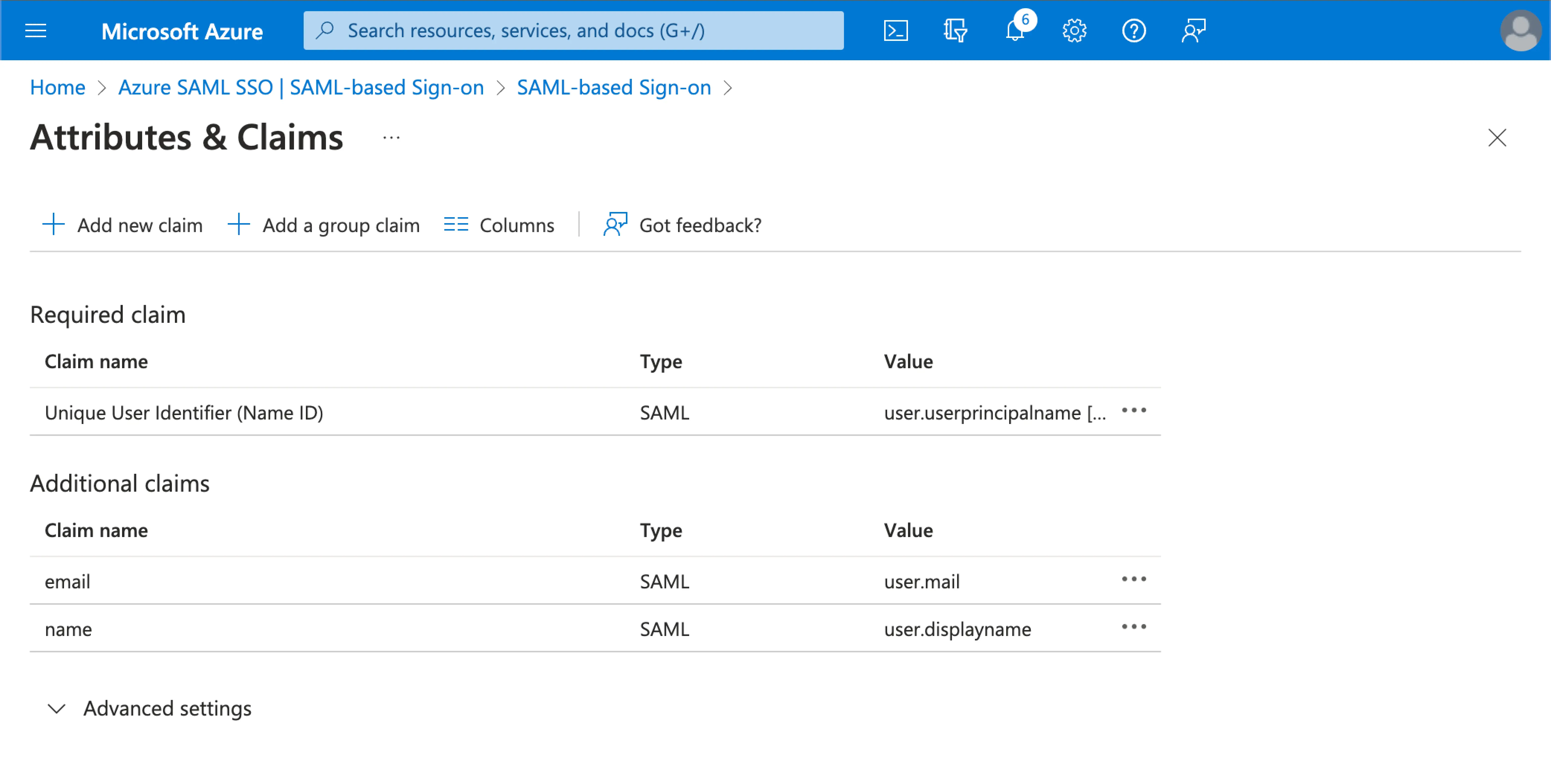
คุณยังสามารถระบุแอตทริบิวต์ของผู้ใช้เพิ่มเติมที่ฝั่ง Azure AD ได้ Logto จะเก็บบันทึกแอตทริบิวต์ของผู้ใช้ต้นฉบับที่ได้รับจาก IdP ไว้ในฟิลด์ sso_identity ของผู้ใช้
ขั้นตอนที่ 4: กำหนดผู้ใช้ให้กับแอป Azure AD SSO
ไปที่ส่วน Users and groups ของแอปพลิเคชัน Azure AD SSO ของคุณ คลิกที่ Add user/group เพื่อกำหนดผู้ใช้ให้กับแอปพลิเคชัน Azure AD SSO เฉพาะผู้ใช้ที่ถูกกำหนดให้กับแอปพลิเคชัน Azure AD SSO ของคุณเท่านั้นที่จะสามารถยืนยันตัวตนผ่านตัวเชื่อมต่อ Azure AD SSO ได้
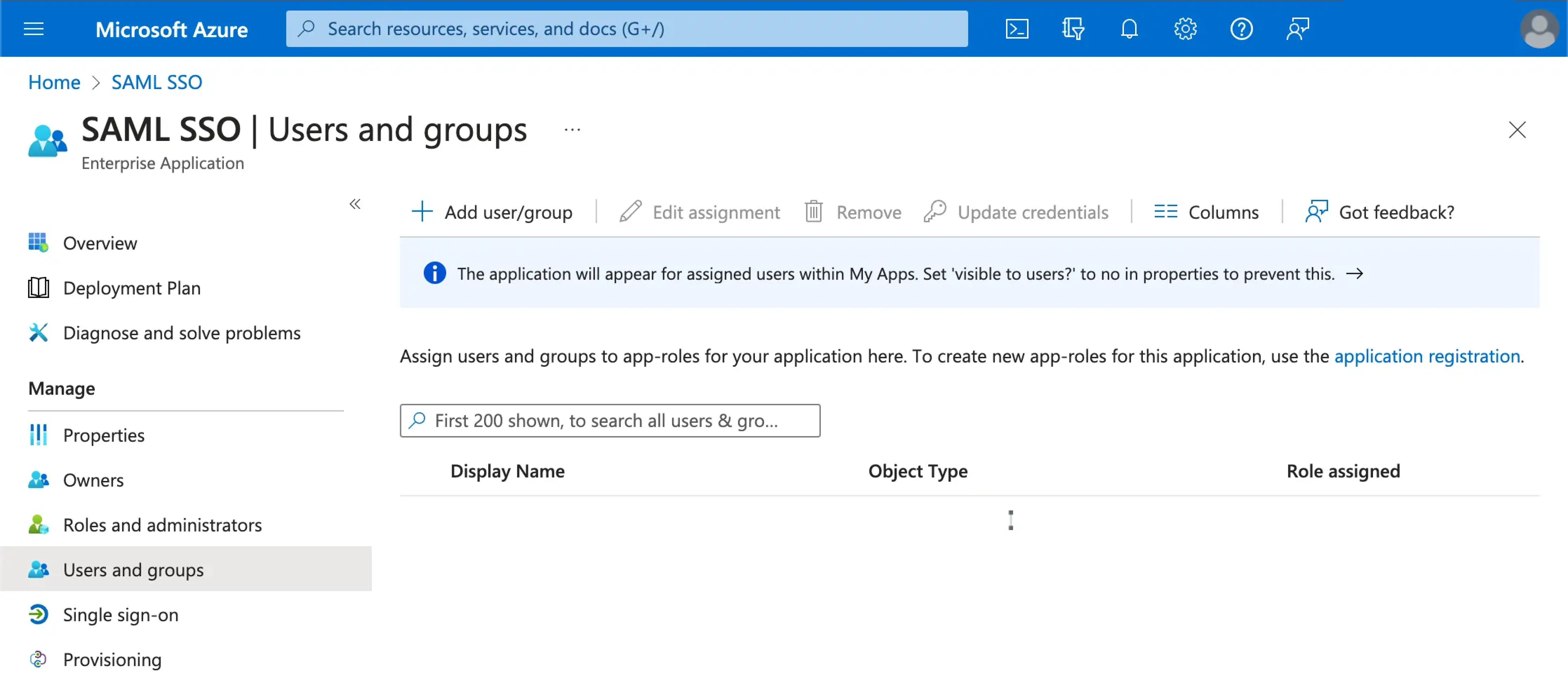
ขั้นตอนที่ 5: กำหนดโดเมนอีเมลและเปิดใช้งานตัวเชื่อมต่อ SSO
ระบุ email domains ขององค์กรของคุณในแท็บ SSO experience ของตัวเชื่อมต่อ Logto การดำเนินการนี้จะเปิดใช้งานตัวเชื่อมต่อ SSO เป็นวิธีการยืนยันตัวตนสำหรับผู้ใช้เหล่านั้น
ผู้ใช้ที่มีที่อยู่อีเมลในโดเมนที่ระบุจะถูกเปลี่ยนเส้นทางให้ใช้ตัวเชื่อมต่อ SAML SSO เป็นวิธีการยืนยันตัวตนเพียงวิธีเดียว
โปรดตรวจสอบ เอกสารทางการของ Azure AD สำหรับรายละเอียดเพิ่มเติมเกี่ยวกับการเชื่อมต่อ Azure AD SSO
บันทึกการตั้งค่าของคุณ
โปรดตรวจสอบให้แน่ใจว่าคุณได้กรอกค่าที่จำเป็นในพื้นที่การตั้งค่าตัวเชื่อมต่อ Logto เรียบร้อยแล้ว คลิก "บันทึกและเสร็จสิ้น" (หรือ "บันทึกการเปลี่ยนแปลง") และตัวเชื่อมต่อ Microsoft Entra ID SAML enterprise SSO ควรพร้อมใช้งานแล้ว
เปิดใช้งานตัวเชื่อมต่อ Microsoft Entra ID SAML enterprise SSO ในประสบการณ์การลงชื่อเข้าใช้
คุณไม่จำเป็นต้องตั้งค่าตัวเชื่อมต่อองค์กร (enterprise connectors) ทีละตัว Logto ช่วยให้การผสานรวม SSO เข้ากับแอปพลิเคชันของคุณง่ายขึ้นเพียงคลิกเดียว
- ไปที่: Console > ประสบการณ์การลงชื่อเข้าใช้ > การสมัครและลงชื่อเข้าใช้
- เปิดใช้งานสวิตช์ "SSO สำหรับองค์กร (Enterprise SSO)"
- บันทึกการเปลี่ยนแปลง
เมื่อเปิดใช้งานแล้ว จะมีปุ่ม "การลงชื่อเข้าใช้ครั้งเดียว (Single Sign-On)" ปรากฏในหน้าลงชื่อเข้าใช้ของคุณ ผู้ใช้ระดับองค์กรที่มีโดเมนอีเมลที่เปิดใช้งาน SSO สามารถเข้าถึงบริการของคุณผ่านผู้ให้บริการข้อมูลระบุตัวตน (IdPs) ขององค์กรตนเอง


หากต้องการเรียนรู้เพิ่มเติมเกี่ยวกับประสบการณ์ผู้ใช้ SSO รวมถึง SSO ที่เริ่มต้นโดย SP และ SSO ที่เริ่มต้นโดย IdP โปรดดูที่ User flows: SSO สำหรับองค์กร (Enterprise SSO)
การทดสอบและการตรวจสอบความถูกต้อง
กลับไปที่แอป ปลั๊กอิน WordPress ของคุณ ตอนนี้คุณควรจะสามารถลงชื่อเข้าใช้ด้วย Microsoft Entra ID SAML enterprise SSO ได้แล้ว ขอให้สนุก!
อ่านเพิ่มเติม
กระบวนการสำหรับผู้ใช้ปลายทาง: Logto มีโฟลว์การยืนยันตัวตนสำเร็จรูปพร้อมใช้งาน รวมถึง MFA และ Enterprise SSO พร้อม API อันทรงพลังสำหรับการปรับแต่งการตั้งค่าบัญชี การตรวจสอบความปลอดภัย และประสบการณ์แบบหลายผู้เช่า (multi-tenant) ได้อย่างยืดหยุ่น
การอนุญาต (Authorization): การอนุญาต (Authorization) กำหนดว่าผู้ใช้สามารถทำอะไรหรือเข้าถึงทรัพยากรใดได้บ้างหลังจากได้รับการยืนยันตัวตนแล้ว สำรวจวิธีปกป้อง API ของคุณสำหรับแอปเนทีฟและแอปหน้าเดียว (SPA) และการใช้งานการควบคุมการเข้าถึงตามบทบาท (RBAC)
องค์กร (Organizations): ฟีเจอร์องค์กรมีประสิทธิภาพอย่างยิ่งใน SaaS แบบหลายผู้เช่าและแอป B2B โดยช่วยให้สร้างผู้เช่า จัดการสมาชิก RBAC ระดับองค์กร และ Just-in-Time Provisioning ได้
ชุดบทความ Customer IAM: บทความต่อเนื่องเกี่ยวกับการจัดการข้อมูลระบุตัวตนและการเข้าถึงของลูกค้า (Customer IAM) ตั้งแต่ระดับพื้นฐาน 101 ไปจนถึงหัวข้อขั้นสูงและอื่น ๆ